كيفية حماية محرك أقراص فلاش USB بكلمة مرور في Windows
نوافذ / / August 05, 2021
إذا كانت لديك ملفات مهمة في محركات أقراص USB المحمولة ، فهذا أمر شخصي بالنسبة لك ، ولا تريد أن يمتلكها الآخرون. ثم من المهم جدًا حماية بياناتك في محرك أقراص USB. أفضل طريقة لحماية الملفات هي تشفيرها. لست بحاجة إلى استخدام أي أدوات من جهات خارجية لتشفير محرك أقراص USB المحمول وحمايته ، وسيكون عليك فقط تعيين مفتاح كلمة مرور للتشفير.
لحسن الحظ ، يحتوي Windows على تطبيق افتراضي يمكنه تشفير محركات الأقراص على جهاز الكمبيوتر الخاص بك ، إلى جانب جميع البيانات. ومع ذلك ، لحماية كلمة مرور محركات أقراص فلاش USB الخاصة بك ، يمكنك أيضًا استخدام برامج تشغيل فلاش USB ، والتي تأتي مع برامجها الخاصة لحماية برنامج تشغيل USB بكلمة مرور. على سبيل المثال ، يأتي SanDisk USB Flash مع برنامج WD Security Software.
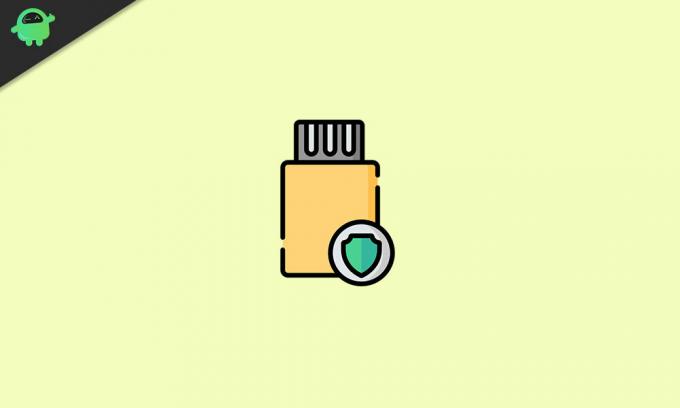
كيفية حماية محرك أقراص فلاش USB بكلمة مرور في Windows
سنناقش كيفية حماية محرك أقراص فلاش USB الخاص بك فقط باستخدام تطبيق Bitlocker لتشفير بياناتك. سيتم تقديم مزيد من التوضيح أدناه حول BitLocker وكيفية تشفير محرك أقراص فلاش USB للحماية.
تشفير محرك أقراص فلاش USB باستخدام BitLocker
لا يمكنك حماية محرك أقراص USB فحسب ، بل يمكنك أيضًا حماية محرك الأقراص الخارجي إذا كنت ترغب في ذلك. يحتوي BitLocker على واجهة بسيطة للغاية وسهلة الاستخدام ؛ سيكون عليك فقط اتباع الإرشادات المذكورة أدناه لتشفير محرك أقراص فلاش USB.
يدعم BitLocker أنظمة الملفات FAT16 و FAT32 و exFAT و NTFS ، إذا كنت تستخدم أي نوع آخر من التنسيقات ، فلن تتمكن من حماية برنامج تشغيل USB أو برنامج التشغيل المحلي باستخدام BitLocker.
علاوة على ذلك ، يمكنك تشغيل BitLocker أو إدارته من خلال أداة سطر الأوامر ، باستخدام الأوامر في power-shell أو موجه الأوامر ، على سبيل المثال ، إدارة- bde.wsf.
الخطوة 1)قم بإرسال محرك أقراص فلاش USB إلى منفذ USB بجهاز الكمبيوتر. افتح مستكشف الملفات وانتقل إلى هذا الكمبيوتر، انقر بزر الماوس الأيمن على محرك أقراص USB المحمول وحدد ملف قم بتشغيل BitLocker خيار من القائمة الفرعية.
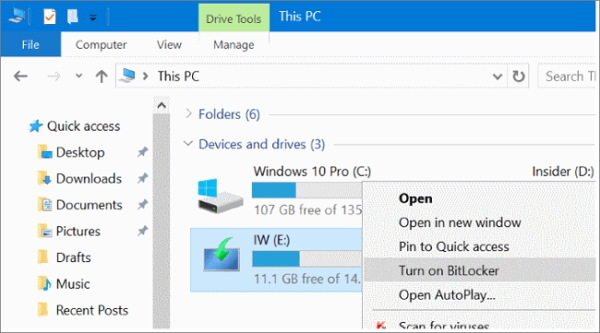
الخطوة 2) بعد تشغيل BitLocker لمحرك أقراص فلاش USB. سيظهر موجه خانة الاختيار الخيار استخدم كلمة مرور لفتح محرك الأقراص. ثم أدخل كلمة المرور التي تريد استخدامها أثناء الوصول إلى محرك أقراص فلاش USB المحمي وانقر فوق التالى زر.
إذا كنت ترغب في إلغاء قفل محرك الأقراص المحمول المشفر باستخدام بطاقة ذكية ، فيمكنك تحديد الخيار الآخر ، استخدم بطاقتي الذكية لفتح الجهاز.

الخطوه 3) في الصفحة التالية ، سيطلب منك BitLocker الاحتفاظ بنسخة احتياطية من مفتاح كلمة المرور ، في حالة نسيان المفتاح. انقر فوق الخيار احفظ الملف وحفظ المفتاح في دليل محلي. ثم فقط انقر فوق التالى زر للمتابعة.

الخطوة 4) الآن ، سيتعين عليك تحديد مقدار ما تريد من BitLocker لتشفير محرك أقراص USB الخاص بك. يمكنك تشفير محرك الأقراص بالكامل ، وهي عملية بطيئة. أو يمكنك أيضًا تشفير مساحة القرص المستخدمة فقط ، وهي عملية أسرع.
يقوم فقط بتشفير الملفات التي تستخدم المساحة الموجودة في محرك الأقراص بدلاً من وحدة التخزين بأكملها. يعود إليك الخيار الذي تحدده ، لكننا نوصيك بتحديد تشفير محرك الأقراص بالكامل اختيار. بعد ذلك ، انقر فوق التالى زر.

الخطوة 5) أخيرًا ، سيكون عليك تحديد وضع التشفير. يمكنك تحديد وضع التشفير الجديد لتشغيل أحدث خوارزمية التشفير.
لكن يوصى بتحديد ملف وضع متوافق، الذي يدير الخوارزمية المتوافقة لمحركات الأقراص الخاصة بك. ثم انقر فوق التالى زر للمتابعة.
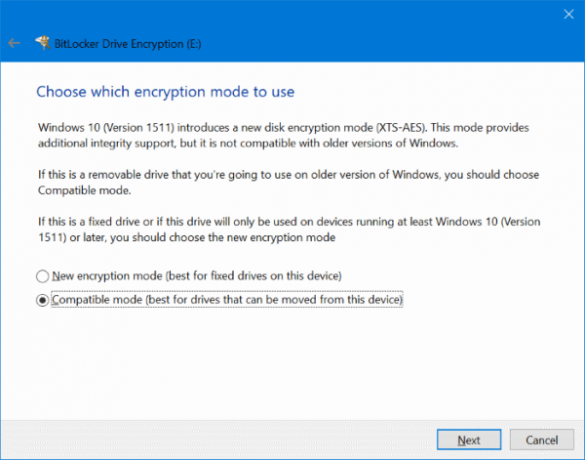
الخطوة 6) الآن ، في الصفحة التالية لبدء عملية التشفير ، ما عليك سوى النقر فوق ملف ابدأ التشفير زر.
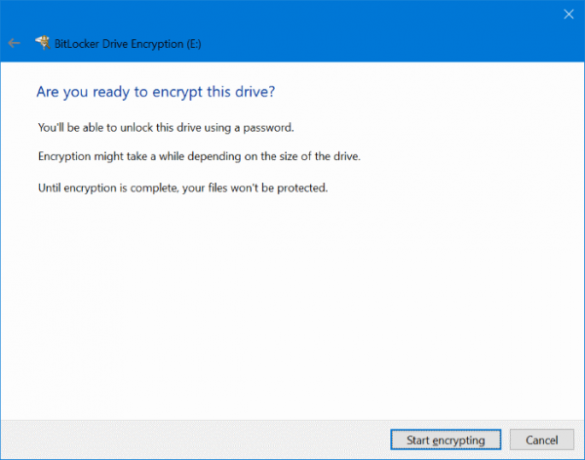
ستستغرق العملية عدة دقائق حتى تكتمل. بمجرد الانتهاء ، سيتم إعلامك.
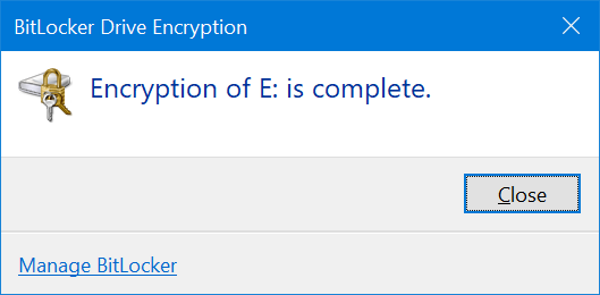
للوصول إلى محرك الأقراص المشفر ، ما عليك سوى النقر نقرًا مزدوجًا فوق رمز محرك أقراص USB. ستظهر مطالبة BitLocker تطلب كلمة المرور الخاصة بنا ، وأدخل كلمة المرور الصحيحة وانقر فوق الغاء القفل زر.
خاتمة
إذا كنت ترغب في حماية محرك أقراص USB أو محرك أقراص خارجي على جهاز كمبيوتر يعمل بنظام Windows 10 ، فإن BitLocker هو الخيار الأمثل لك. لا يتعين عليك استخدام أي تطبيق تابع لجهة خارجية. ببساطة يمكنك استخدام تطبيق التشفير الأصلي لـ Windows لحماية محرك أقراص فلاش USB بكلمة مرور.
اختيار المحرر:
- أفضل أدوات التنظيف لجهاز الكمبيوتر الخاص بك
- إصلاح: Windows 10 PIN لا يعمل
- كيفية وضع علامة على جميع رسائل البريد الإلكتروني كمقروءة في Gmail
- كيفية إصلاح الخطأ قاعدة بيانات تسجيل التكوين تالفة
- إصلاح خطأ متجر Windows 0x80072F05 تعثر الخادم
راهول طالب في علوم الكمبيوتر وله اهتمام كبير بمجال موضوعات التكنولوجيا والعملات المشفرة. يقضي معظم وقته إما في الكتابة أو الاستماع إلى الموسيقى أو السفر في أماكن غير مرئية. يعتقد أن الشوكولاتة هي الحل لجميع مشاكله. الحياة تحدث ، والقهوة تساعد.

![Huawei Nova 2 and Nova 2 Plus Stock Firmware [العودة إلى ذاكرة القراءة فقط]](/f/3f5558747e72df53a31f39204cf772dc.jpg?width=288&height=384)
![كيفية تثبيت Stock ROM على Lenovo K9 Note (2018) [L38012 Firmware]](/f/9cbb113bc1be2dd5d6d611becaa417f9.jpg?width=288&height=384)
